Windows10清理C盘是用户维护系统性能和释放存储空间的重要操作。C盘作为系统盘,存储了操作系统、程序和用户文件,长时间使用后会积累大量的临时文件、缓存和不必要的程序,导致存储空间不足。清理C盘不仅可以提升系统运行速度,还可以避免潜在的系统故障。要进行C盘清理,用户可以使用Windows内置的“磁盘清理”工具,选择要删除的文件类型,如临时文件、回收站内容和系统缓存等。定期清理C盘能够保持系统的整洁,提高计算机的工作效率。
一、使用磁盘清理工具
Windows10内置的磁盘清理工具是清理C盘的首选。用户可以通过在搜索框中输入“磁盘清理”来找到该工具。打开后,选择C盘,系统会计算可以释放的空间。用户可以选择删除临时文件、Internet临时文件、系统错误内存转储文件等。定期使用这一工具,可以有效清理不必要的文件,保持系统运行流畅。
二、卸载不常用的程序
在C盘上,有许多用户不再使用的程序占用了大量空间。用户可以通过“设置”中的“应用”选项,查看已安装的程序列表,选择不需要的程序进行卸载。通过卸载不常用程序,可以释放出更多的存储空间,并且提升系统的响应速度。
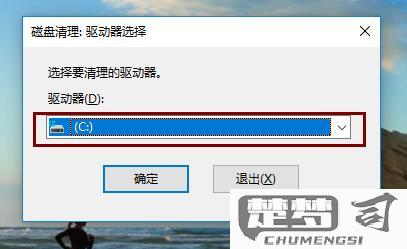
三、清理系统还原和备份文件
系统还原功能虽然重要,但它会占用C盘的空间。用户可以定期检查和清理不必要的还原点。进入“系统属性”,选择“系统保护”选项卡,点击“配置”,可以手动删除旧的还原点。也可以考虑减少还原空间的占用,为其他重要文件腾出空间。
相关问答FAQs
Q1: 清理C盘会导致数据丢失吗?
A1: 使用Windows10的磁盘清理工具时,用户可以选择删除哪些文件,选择的临时文件和缓存不会影响用户的重要数据。但在执行卸载程序或者清理系统还原点时,用户需谨慎操作,确保不删除重要文件。
Q2: 如何知道哪些文件可以安全删除?
A2: 在磁盘清理工具中,系统会列出可以删除的文件类型,包括临时文件、下载的程序等。用户可以文件的描述判断其重要性,建议删除临时文件和系统缓存,而保留个人文档和重要程序。
Q3: 清理C盘后,系统会变得更快吗?
A3: 定期清理C盘可以释放存储空间,减少系统负担,从而提升系统的运行速度,尤其是在长期使用后,积累的临时文件和缓存会影响性能。
